Win8安装chrome浏览器提示错误代码0x80070057怎么办?Google Chrome是一款快速、简单且安全的网络浏览器,能很好地满足新型网站对浏览器的要求,因此深受用户们的喜欢。一位用户在Win8系统下安装chrome浏览器时出错了,系统提示“糟糕!安装失败。错误代码:0x80070057”,这该如何是好呢?下面小编就给大家带来解决方法,一起来看看吧。

Win8安装chrome浏览器报错“0x80070057”的解决方法:
1、删除旧的配置文件,比如C:Documents and SettingsXXXLocal SettingsApplication DataGoogle文件夹;
2、彻底清理注册表,删除chrome的相关文件;
3、我试过了,把注册表删了几遍,只要出现关于google,chrome关键字的项都删了,重启又重启还是没有,最后只能重装系统了;
4、当我们双击chrome安装包的时候会产生一个临时文件夹C:Program Files (x86)GUMBE4F.tmp,这文件夹里放的是chrome解压后的文件
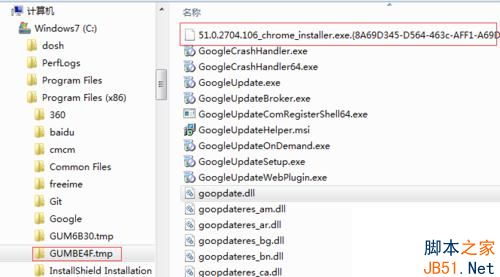
5、可以看到51.0.2704.106_chrome_installer.exe被重命名了,所以安装失败;
6、所以在弹出安装失败对话框时,先不要点关闭,直接打开C:Program Files (x86)GUMBE4F.tmp,把51.0.2704.106_chrome_installer.exe后面的那一串去掉,然后双击51.0.2704.106_chrome_installer.exe就可以安装成功了。
如果你在Win8系统下安装chrome浏览器时报错“0x80070057”,那么你参考以上教程就可以解决了!感谢大家的阅读,更多内容请关注查字典教程网!
【Win8安装chrome浏览器提示错误代码0x80070057的解决方法】相关文章:
★ Win10如何安装IE10浏览器?Win10安装IE10浏览器的方法
★ Win7系统蓝屏提示错误代码0x0000040的解决方法
★ win7纯净版系统连接宽带提示错误734怎么办 win7连接宽带提示错误734的解决方法
★ PE还原Win7系统提示错误还原无法继续Error Number:(19010) 的原因及解决方法
★ win7默认网关不可用怎么修复 win7默认网关不可用的快速解决方法
★ win10系统华硕vm510lj热键无法使用的五种解决方法图文教程
★ win10系统使用APMserv时提示80端口被占用的解决方法
★ Win10 Mobile预览版14905应用更新出现0x80073cf9错误的解决方法
★ Win10重置后不能更新怎么办 Win10更新提示0x8024402f错误的解决方法
